Flashboot v1.40 Max工作室原创汉化注册版,全面解决大U盘问题。
制作教程,注意:操作前请备份好U盘的资料。
Flashboot(u盘启动盘制作工具) v1.4 绿色汉化版下载地址:http://www.jb51.net/softs/151969.html
打开软件的界面,点击下一步继续。
图1
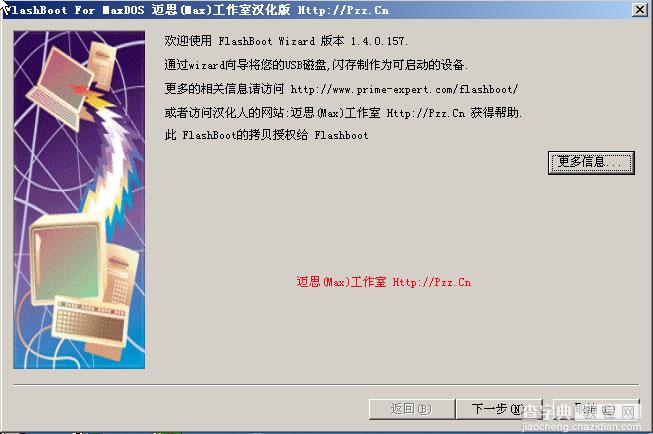
选择您要通过哪媒体创建U盘启动,由于我们制作的是DOS启动,所以我们选择“创建带迷你DOS系统的可启动闪存盘。
图2
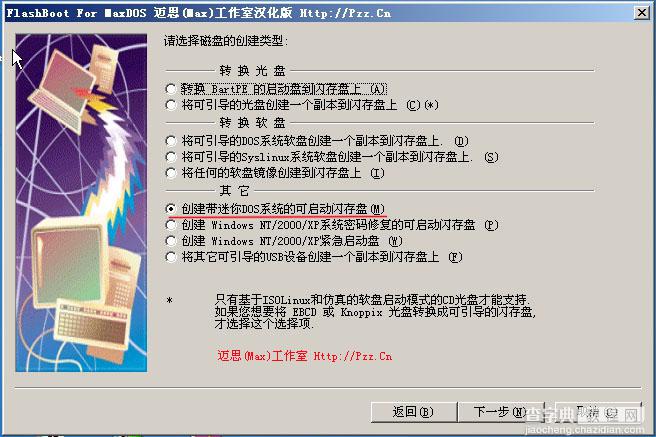
请选择您的启动文件来源,如果没有,可以选择“任何基于DOS的软盘或软盘镜像”
图3
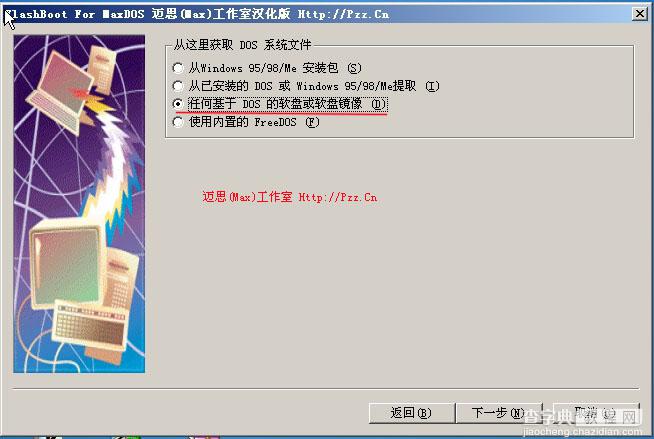
然后在下图中选择你的DOS启动盘的软盘镜像,如果您没有,可以选择FLASHBOOT安装目录中的由我们集成的DOS98.IMG镜像,此镜像已包含MSDOS 7.1的启动文件。
图4
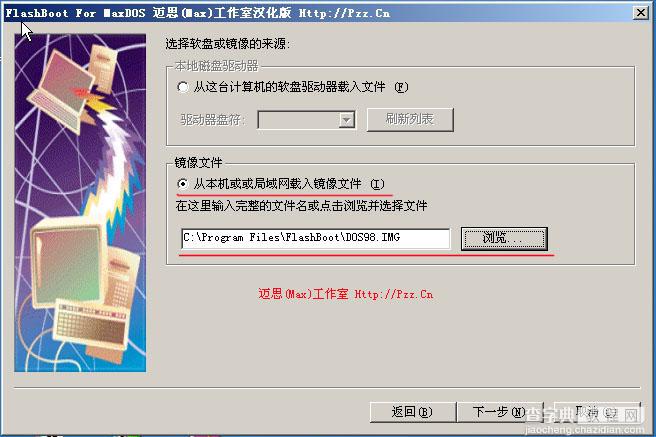
然后在下图中选择您的U盘的盘符,如果未找到,请点击“刷新列表”
图5
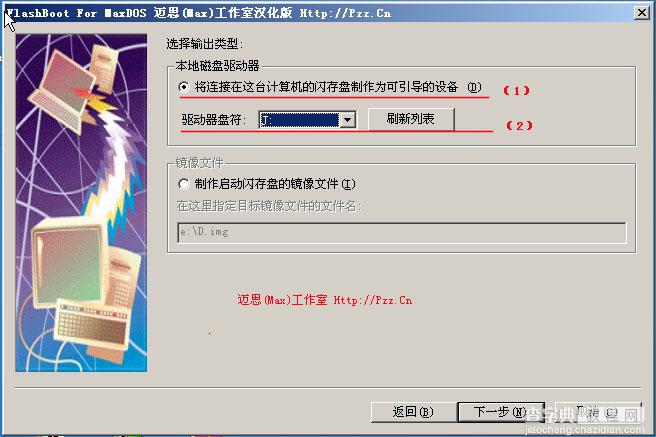
在这一步选择U盘的启动模式,大家的都USB-ZIP的启动模式相对来说兼容性,及稳定性都相对要好,而且启动后就直接是A盘符,这样大大的方便了我们制作DOS启动。所以这里我们建议您选择USB-ZIP模式,如果您要保留U盘的资料请先选中启动模式如:USB-ZIP,然后再选择“保留磁盘数据”这样可以不格式化U盘而直接制作引导了。
图6
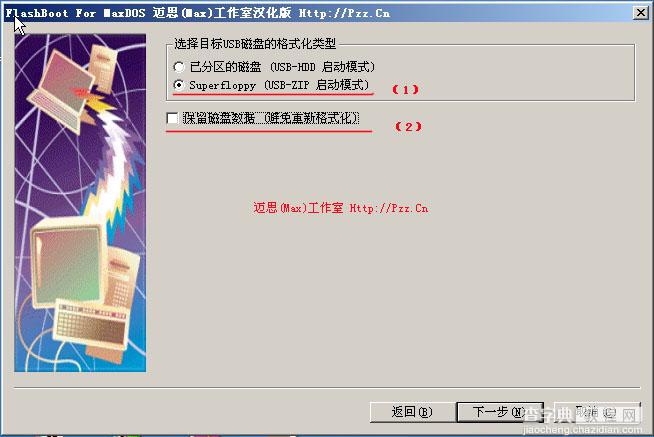
点击“完成”待程序写入完文件后,即可关闭该程序,这样您的U盘已经具备启动功能了。
图7
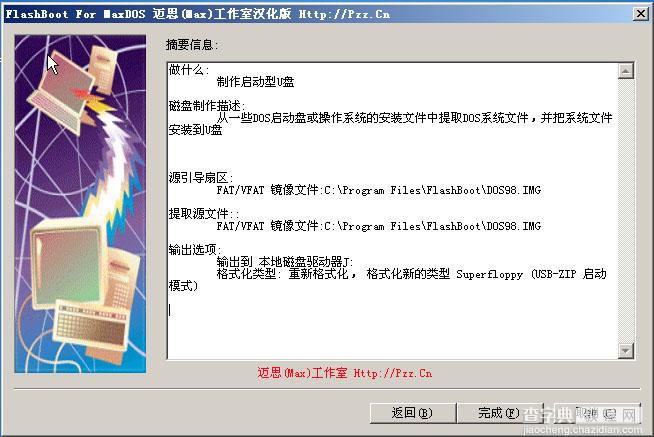
此软件由Max亲自测试,由于此程序制作的启动程序比USBBOOT的稳定性及兼容性都要高,并且在我测试的机器中引导出来的USBZIP模式都可以成功的识别为A盘,最值的一提的是该程序支持超过2G的大U盘制作为USBZIP模式,为了测试此软件,我还特意花了400大洋买了个2G的大U盘来测试,不过还是值的该U盘的读写速度在20M/秒,这是其它的U盘无法具备的。
【Flashboot中文版u盘启动盘制作工具使用教程(附软件下载)】相关文章:
★ usb宝盒u盘修复功能怎么用?usb宝盒u盘修复功能使用教程
